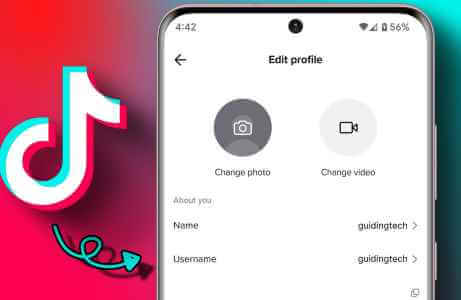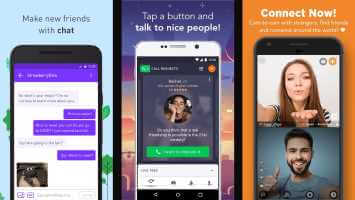Instagram er i full gang når det gjelder å slippe nye funksjoner til plattformen. Dette kommer imidlertid på bekostning av stabilitet og forbedringer, noe som fører til problemer som kan påvirke din generelle opplevelse med plattformen. Heldigvis kan du kontakte Instagram og rapportere problemet for å få det fikset.

Imidlertid vet mange kanskje ikke hvordan de skal kontakte Instagram-støtte, og derfor vil denne veiledningen hjelpe deg med det samme med enkle trinn. Så la oss komme i gang.
Merk: Hvis du ønsker å rapportere et innlegg, kommentar eller profil, har vi allerede satt sammen en guide om Hvordan rapportere på Instagram.
Metode 1: Rist telefonen for å rapportere et problem med Instagram
Du vil ikke tro dette, men Taylor Swift har allerede gitt oss en måte å kontakte Instagram-støtte gjennom "Rist det av!" Forsto du ikke? Slik gjør du det.
Vi har delt trinnene i to deler – slik at shake to report-funksjonen aktiveres etterfulgt av trinnene for å kontakte Instagram-støtte ved å riste enheten. Hvis du har aktivert funksjonen, går du bare til del 2.
Del 1: Aktiver funksjonen "Rist telefonen for å rapportere et problem".
Trinn 1: åpen Instagram og trykk på Profilikonet ditt På bunnen.
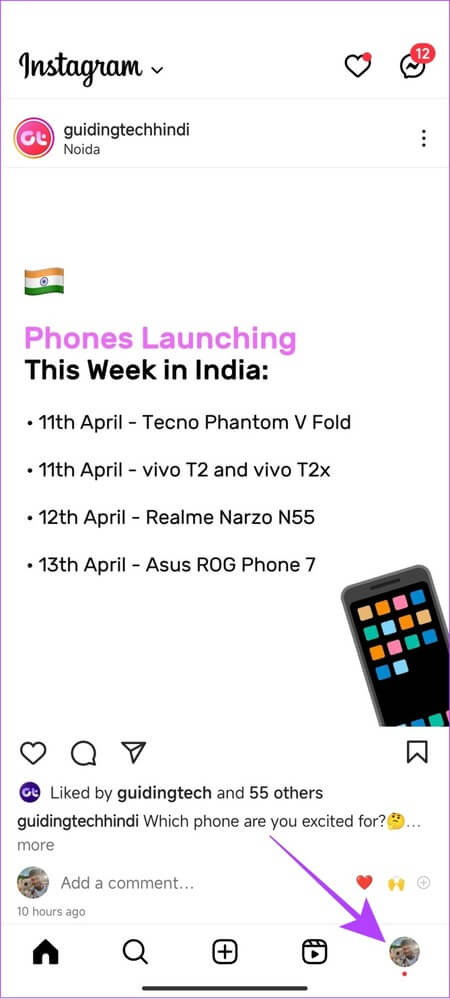
Trinn 2: Klikk på Liste over tre horisontale linjer i øvre høyre hjørne.
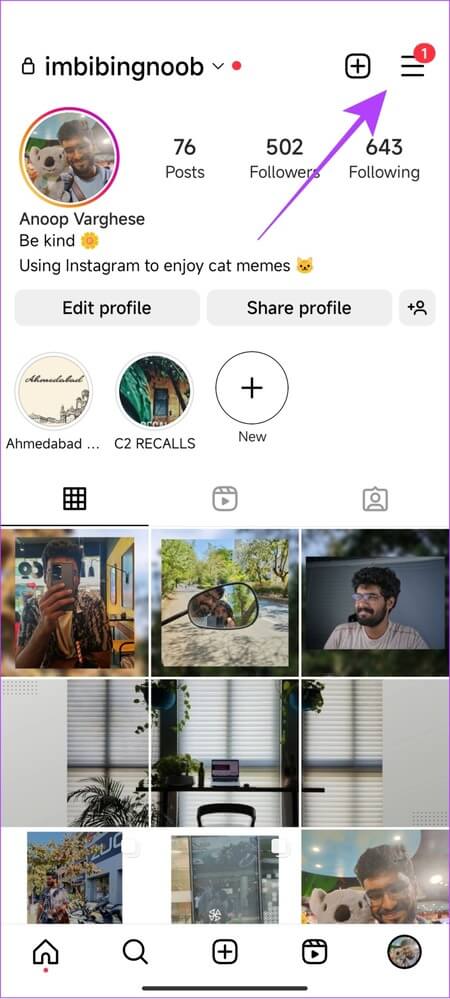
Steg 3: Velge Innstillinger>Hjelp.

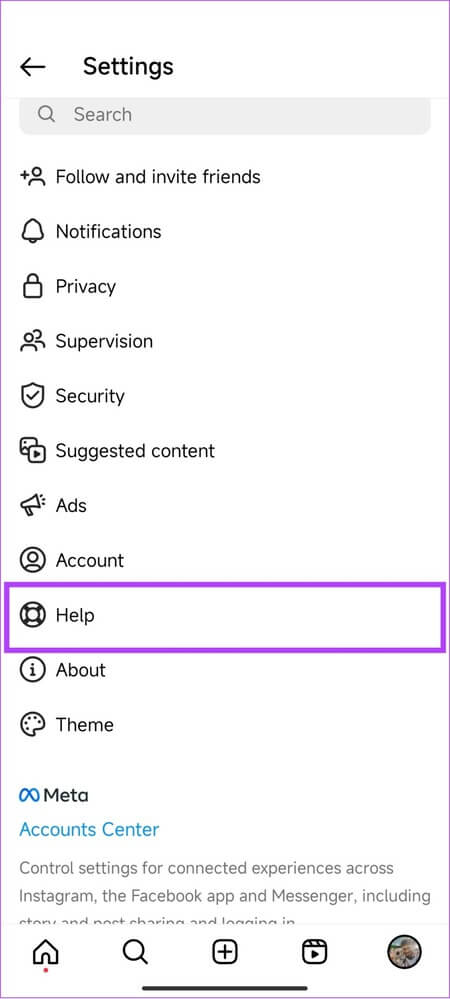
Trinn 4: Klikk på Rapporter et problem.
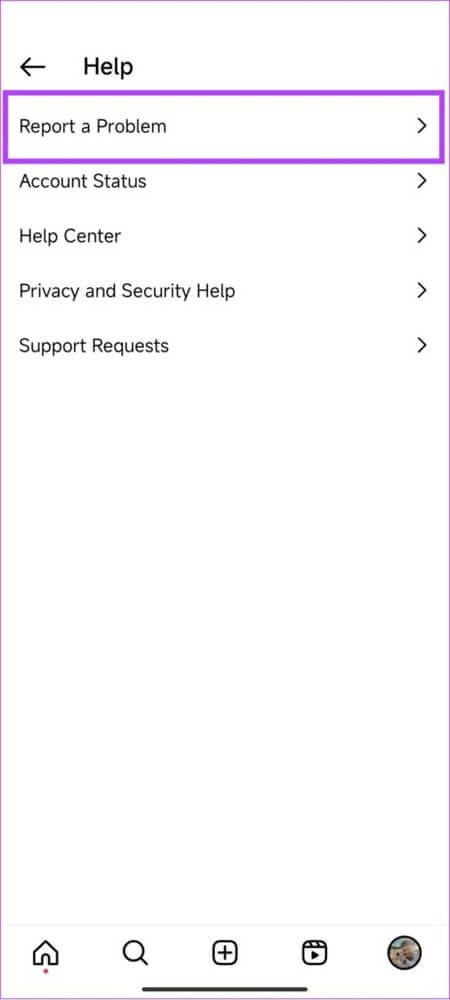
Trinn 5: skru på Rist telefonen for å rapportere et problem.
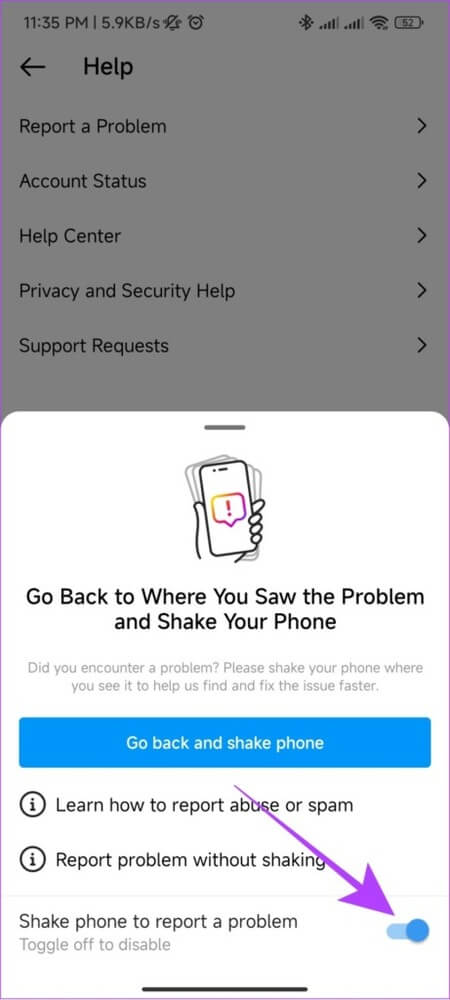
Du kan nå få tilgang til denne funksjonen når som helst mens du bruker Instagram.
Del 2: Bruk telefonens ristefunksjon for å rapportere et problem
Trinn 1: åpen Instagram Rist smarttelefonen.
Trinn 2: Dette vil åpne et popup-vindu. Klikk på Rapporter et problem.
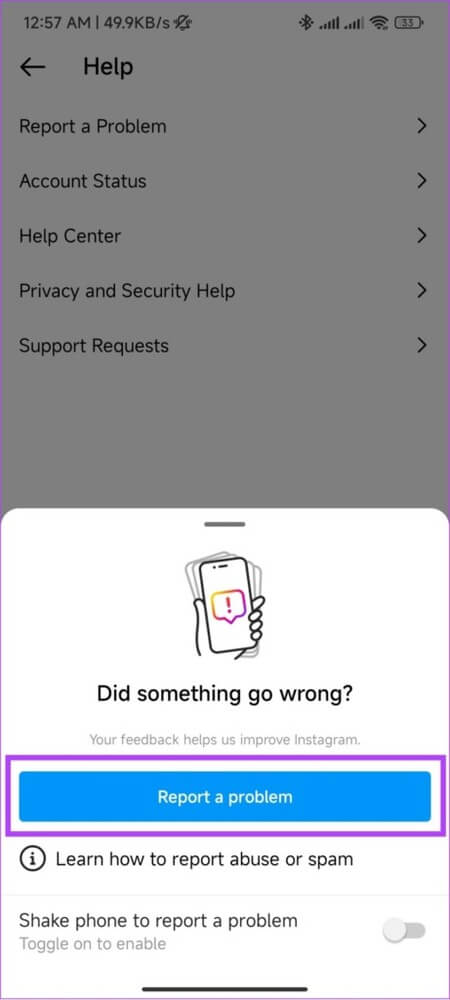
Steg 3: Velg om du vil inkludere fullstendige logger og diagnostikk. Her velger vi "inkluder og følg"
Tips: Ved å inkludere logger og diagnostikk kan du hjelpe Instagram med å finne problemer enkelt. Husk at denne informasjonen vil inneholde data om enheten din, kontoen din og aktivitetene dine.
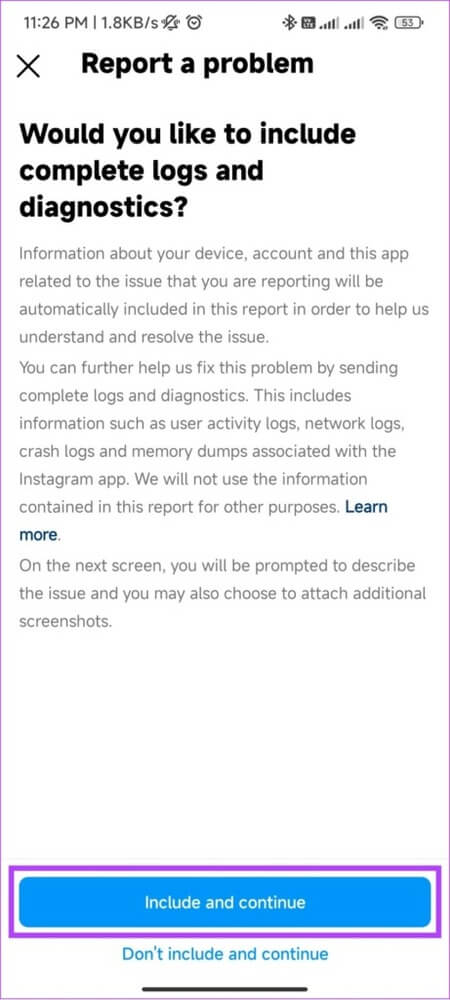
Trinn 4: Forklar problemet og trykk sende.
Tips: Du kan også inkludere skjermbilder for bedre å formidle problemet.
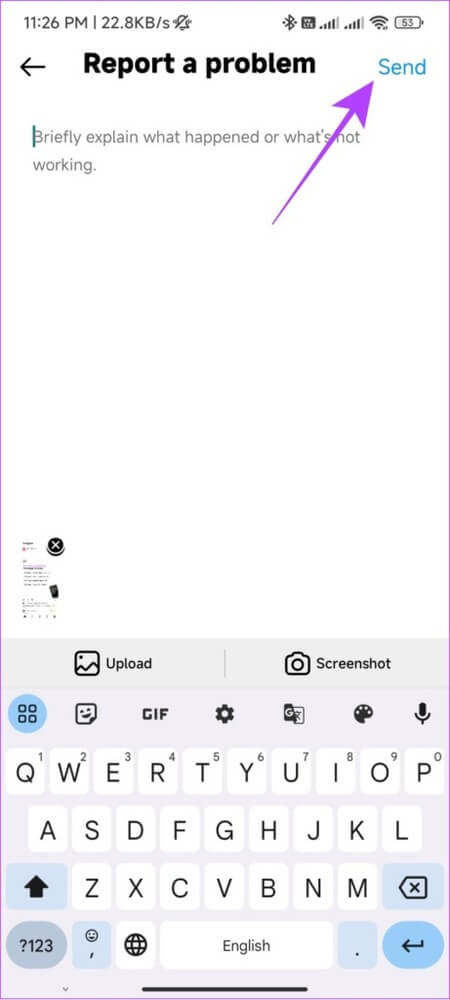
Hvordan deaktivere vibrasjon for å rapportere på Instagram
Selv om denne funksjonen kan være nyttig, vil den også utløses når utilsiktede vibrasjoner oppstår. Hvis du er plaget av det, følg trinnene nedenfor for å deaktivere det.
Trinn 1: åpen Instagram Rist smarttelefonen.
Trinn 2: skru av Slå på telefonvibrasjon å rapportere et problem.
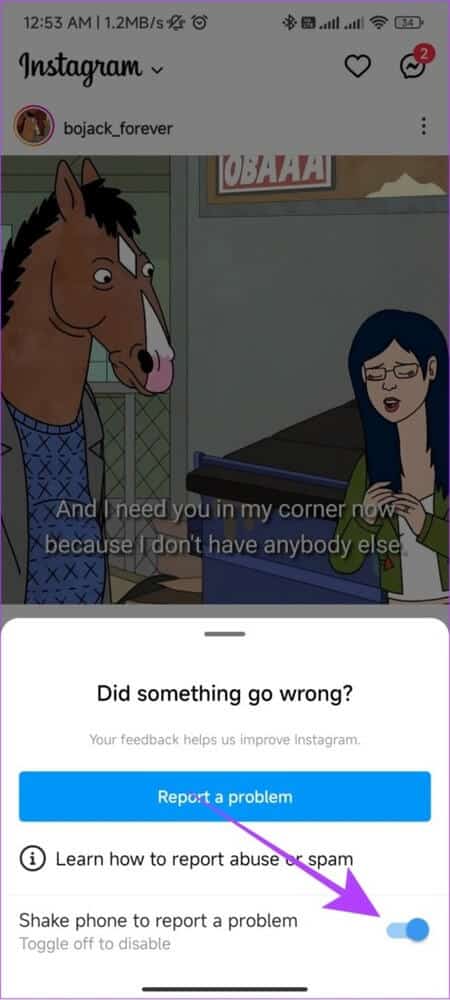
Med dette vil du ikke ved et uhell utløse en varslingsvibrasjon på Instagram.
Metode XNUMX: Rapporter app-, blinkende eller feilproblemer fra Instagram-innstillingene
Bortsett fra vibrasjon, kan du også bruke Instagram-appens innstillinger for å rapportere et problem. For dette:
Trinn 1: åpen Instagram og trykk på Profilikonet ditt På bunnen.

Trinn 2: Klikk på Liste over tre horisontale linjer i øvre høyre hjørne.
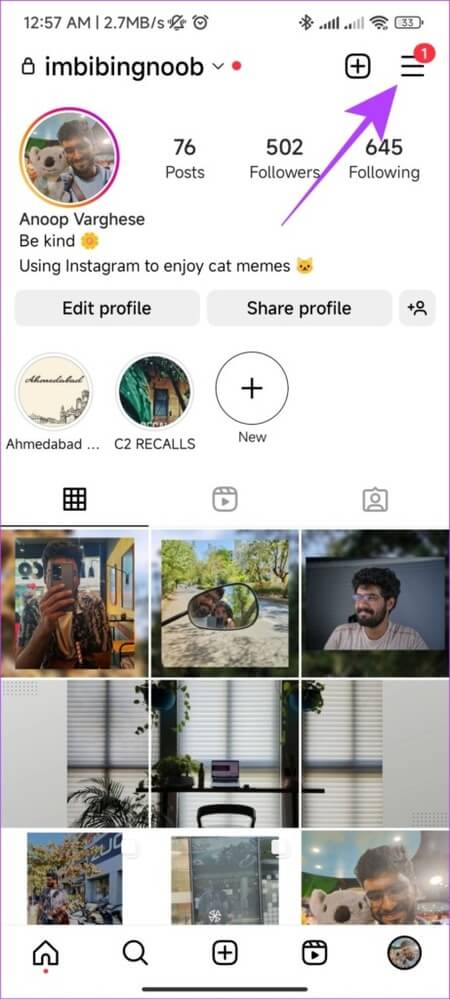
Steg 3: Velge Innstillinger og trykk på hjelp.

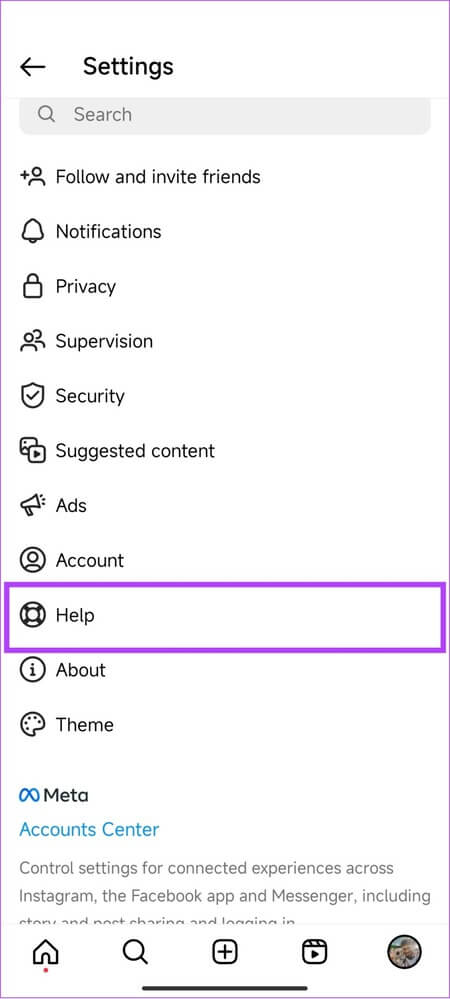
Trinn 4: Lokaliser Rapporter et problem.
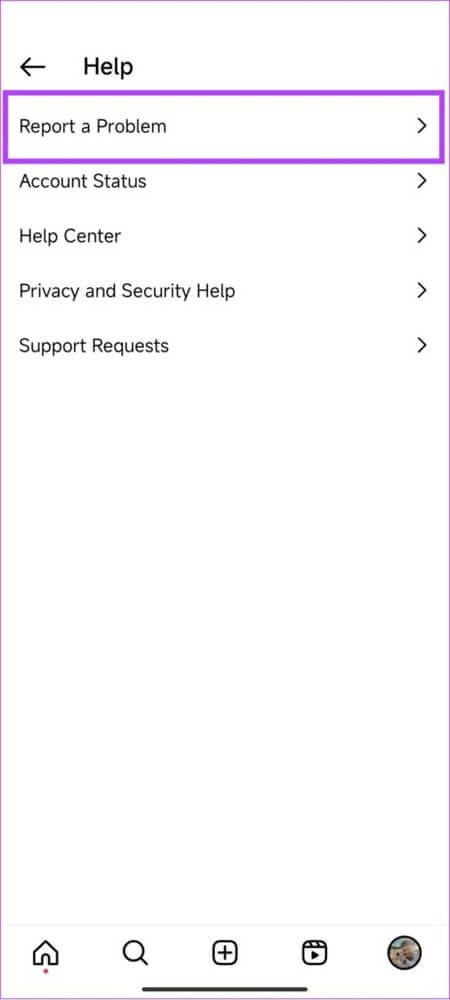
Trinn 5: De som har aktivert funksjonen "vibrasjon" For å rapportere, velg "Rapporter et problem uten å riste"
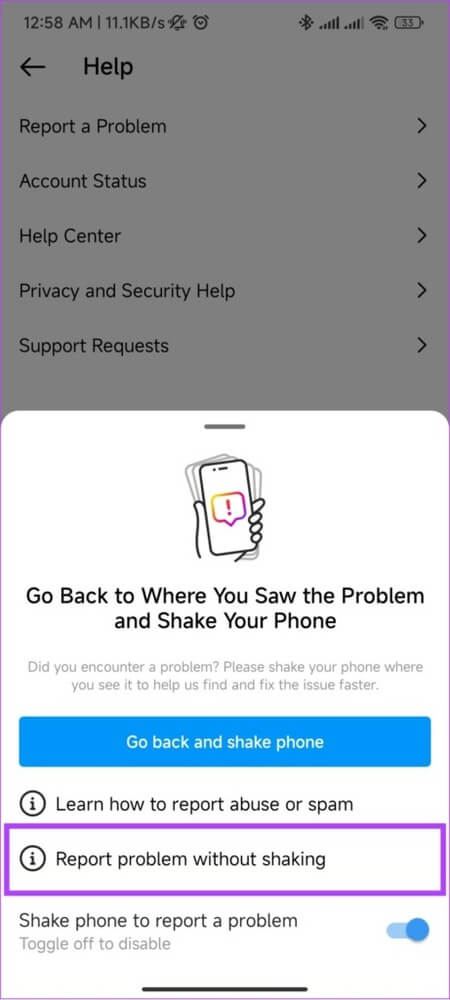
De som er funksjonshemmede Ristefunksjon For å kontakte Instagram-støtte, velg "Rapporter et problem".
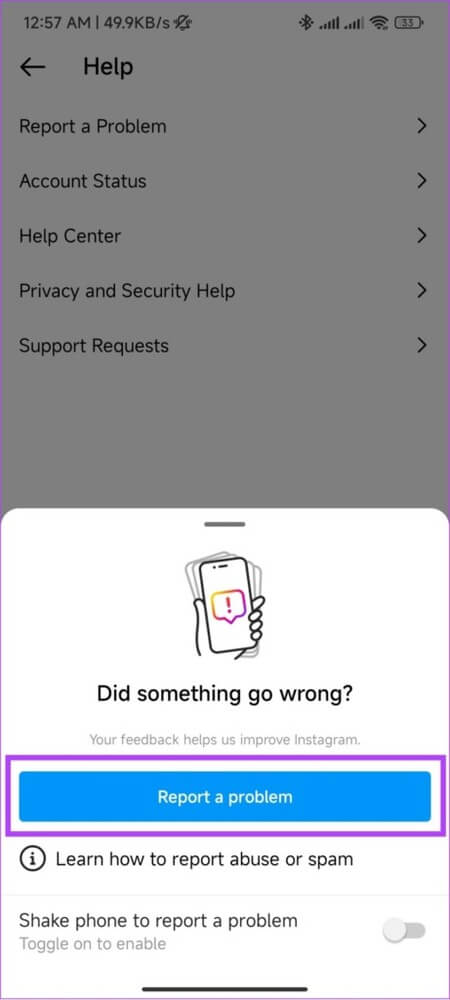
Steg 6: Velg om du vil Inkluder fullstendige logger og diagnostikk.
Her velger vi "inkluder og følg"
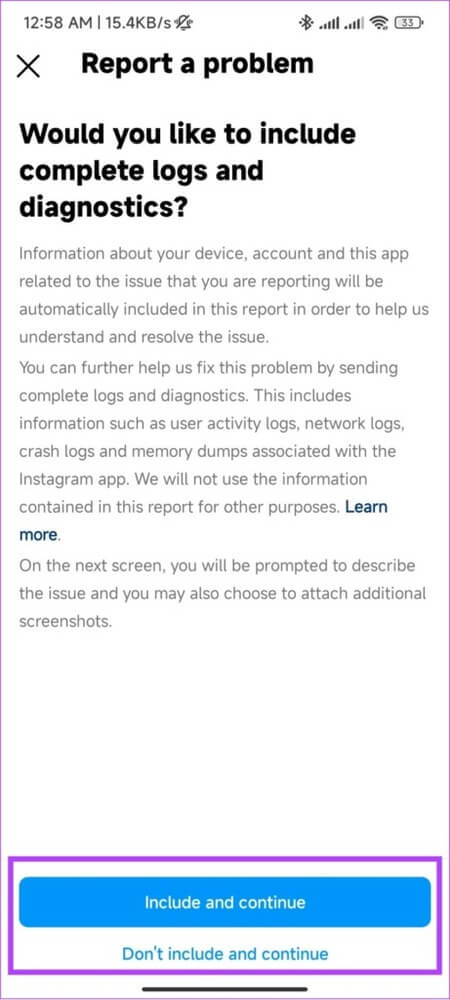
Trinn 7: jeg husker problemene og klikk sende.
Tips: Du kan også inkludere skjermbilder for å hjelpe teamet bedre å forstå problemet.
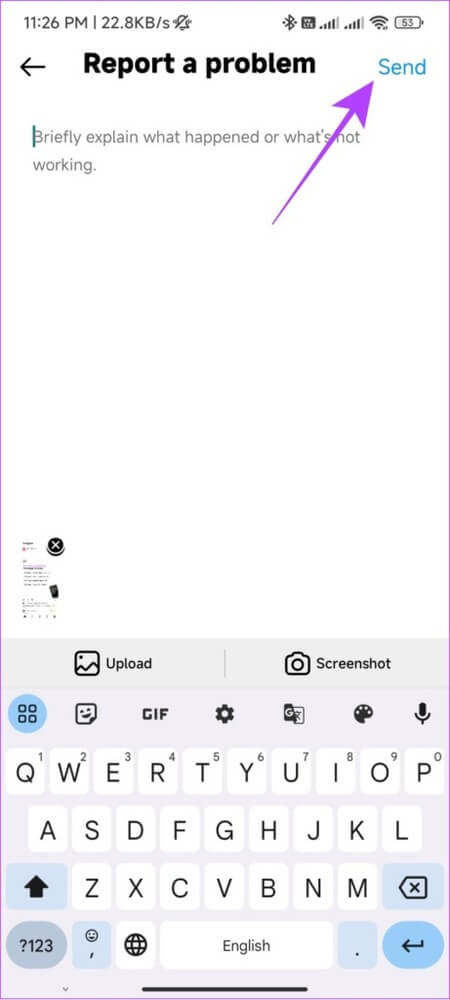
Metode XNUMX: Rapporter fra Instagram LITE-appen
Instagram har også introdusert en lite app for brukere som ønsker det Instagram bruker mindre mobildata. I likhet med hovedappen er ikke lite-appen uten problemer. Derfor er det greit å vite hvordan du kan kontakte Instagram for å rapportere et problem.
Trinn 1: åpen Instagram Lite og trykk på profilikon i nedre høyre hjørne.
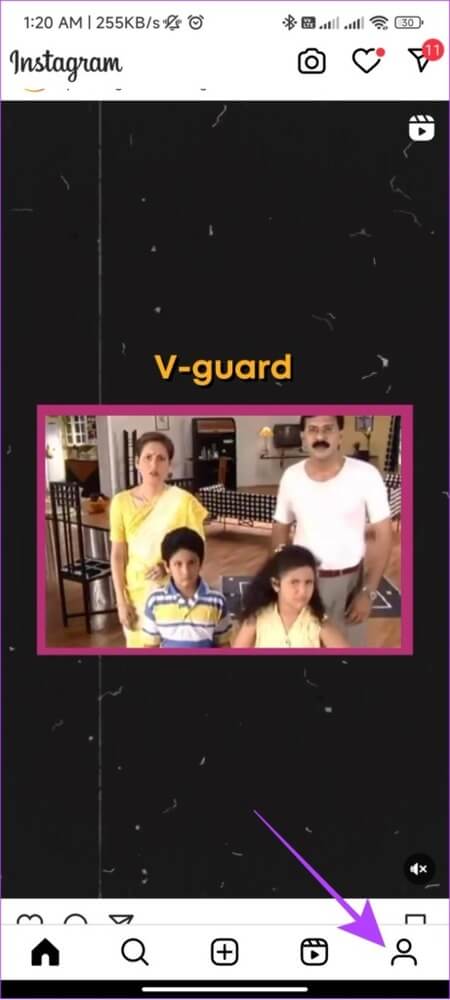
Trinn 2: Trykk nå Liste over tre horisontale linjer i øvre høyre hjørne.
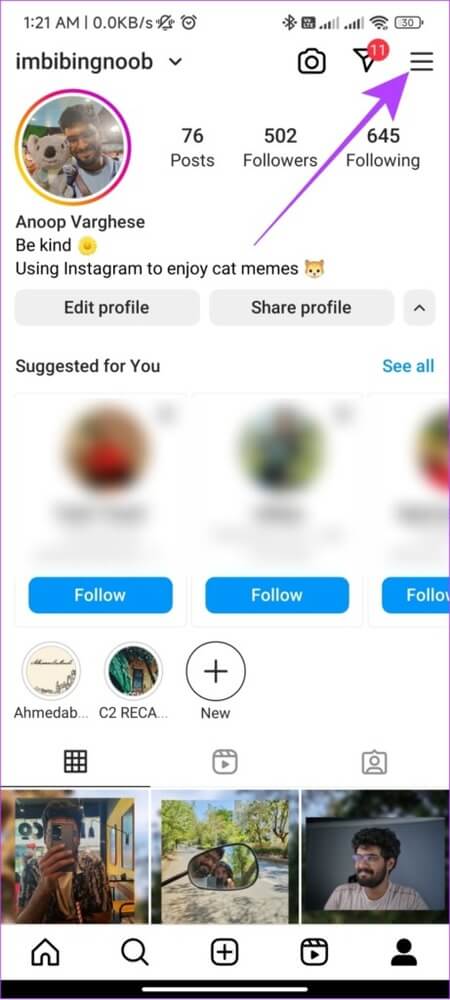
Steg 3: Velge Rapporter et problem.
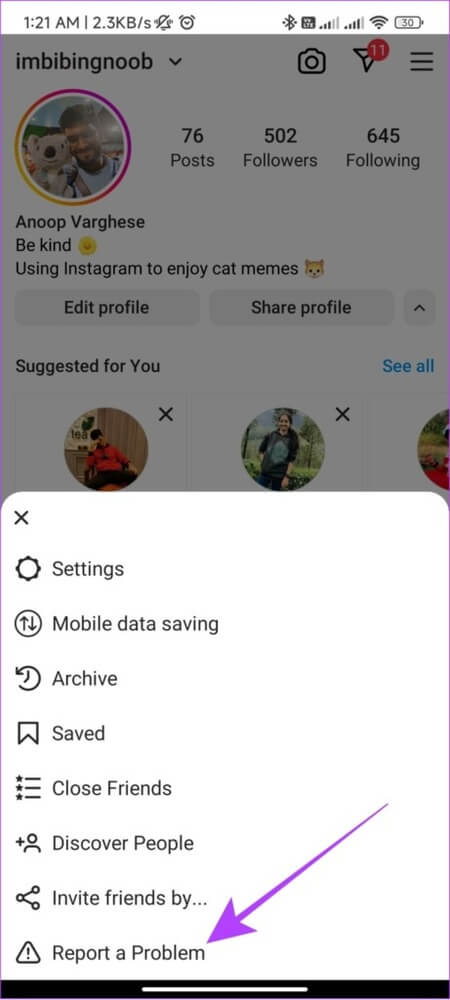
Trinn 4: Klikk nå Rapporter et teknisk problem.
Tips: Du kan velge å rapportere spam eller misbruk hvis du opplever slike problemer.
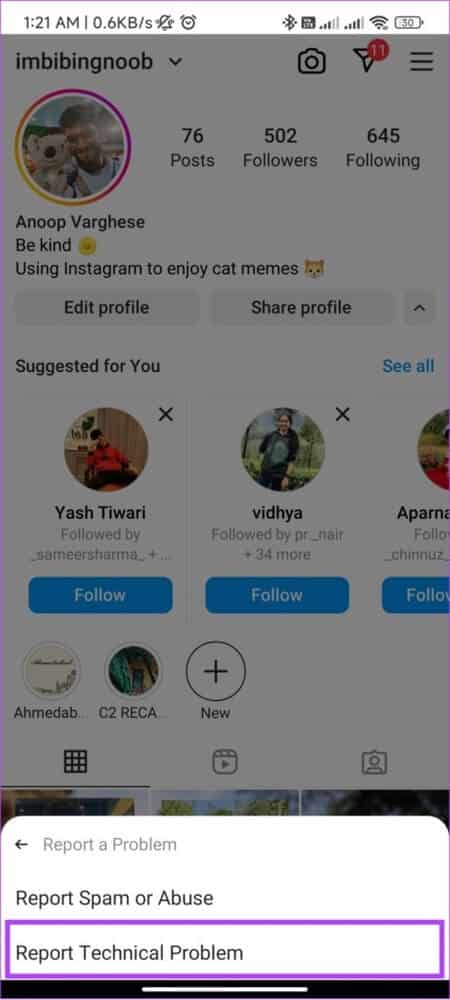
Trinn 5: Velg om du vil inkludere fullstendige logger og diagnostikk. Vi velger "inkluder og følg"
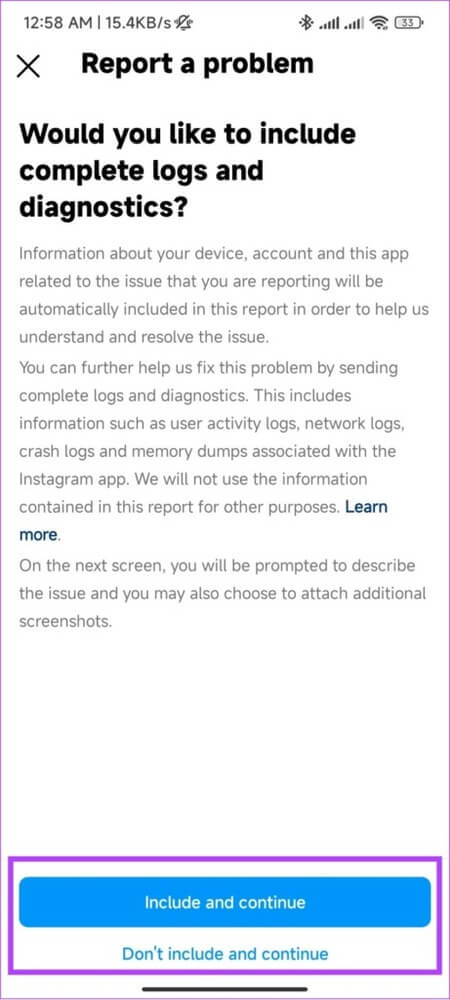
Steg 6: List opp problemer, legg til bilder og trykk sende.
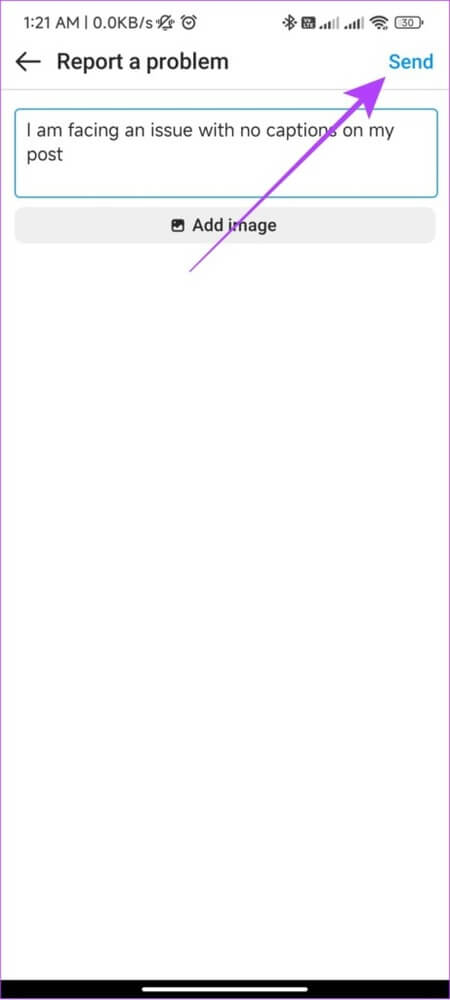
Trinn 7: Når du har rapportert, vil du motta en bekreftelse. Klikk på Lukk.
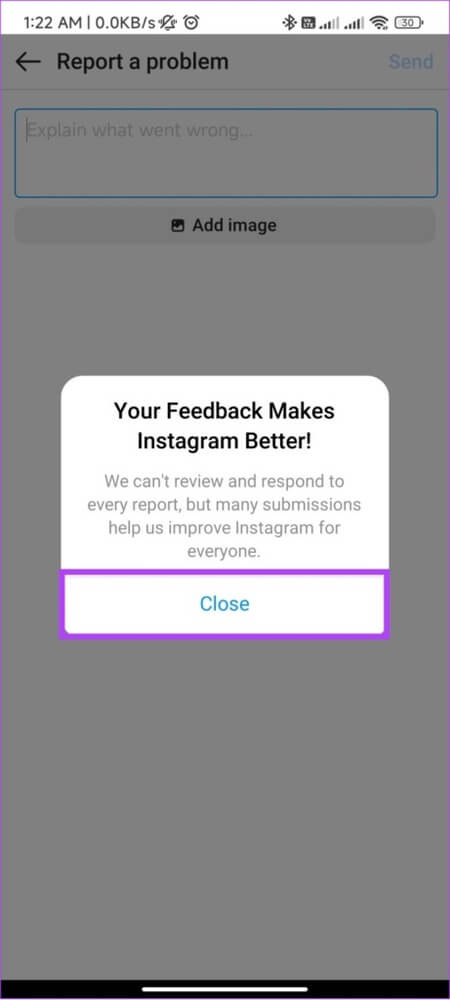
Metode XNUMX: Rapporter et problem på Instagram via en mobilnettleser
Bortsett fra apper, har mange også tilgang til Instagram gjennom mobilnettlesere, og hvis du kommer over noen feil eller feil, her er hvordan du kan rapportere dem til Instagram.
Trinn 1: åpen Instagram på hvilken som helst nettleser.
Trinn 2: Klikk på Ditt profilbilde fra nedre høyre hjørne.

Steg 3: Klikk på Innstillinger-ikon.
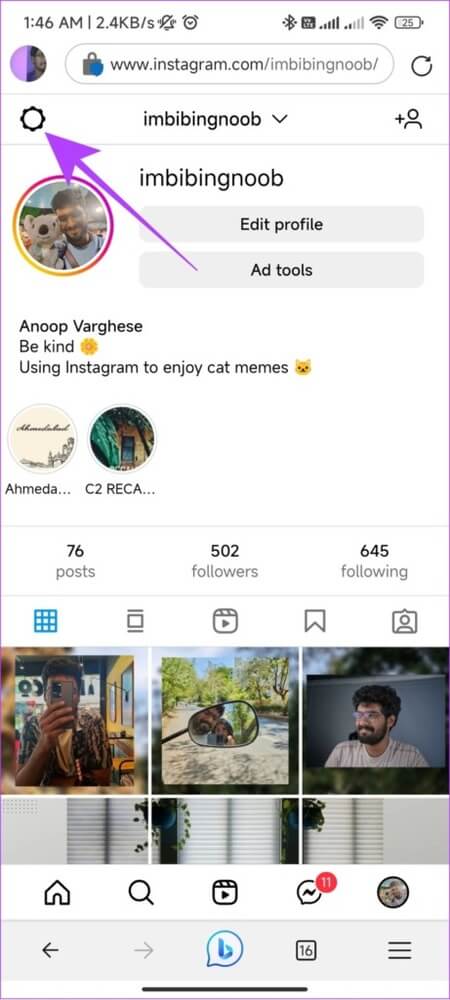
Trinn 4: Rull ned og trykk på Rapporter et problem.
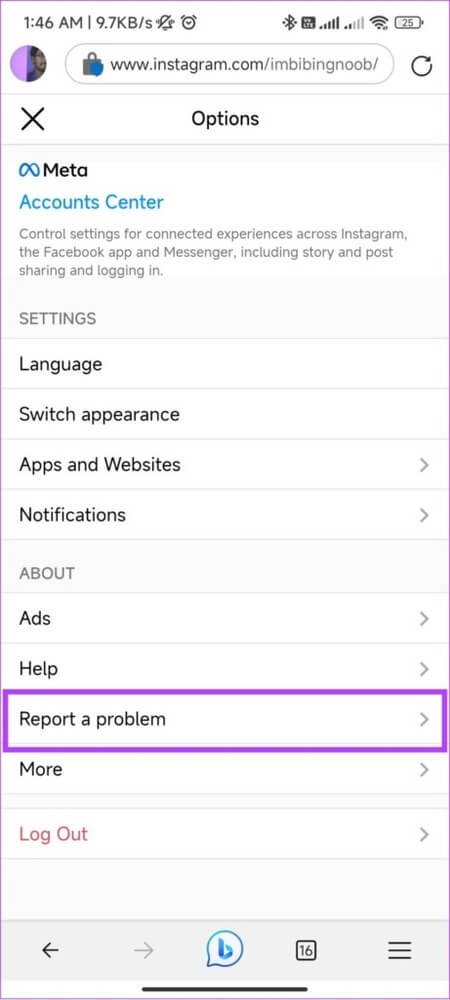
Trinn 5: List opp problemene, legg til filer og klikk Levere en rapport.
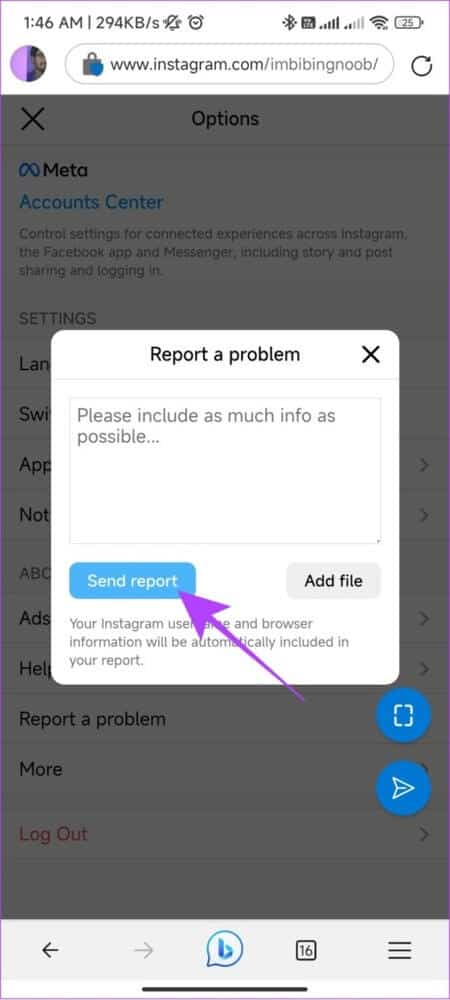
Steg 6: Du vil motta en bekreftelse. Klikk Den ble fullført.
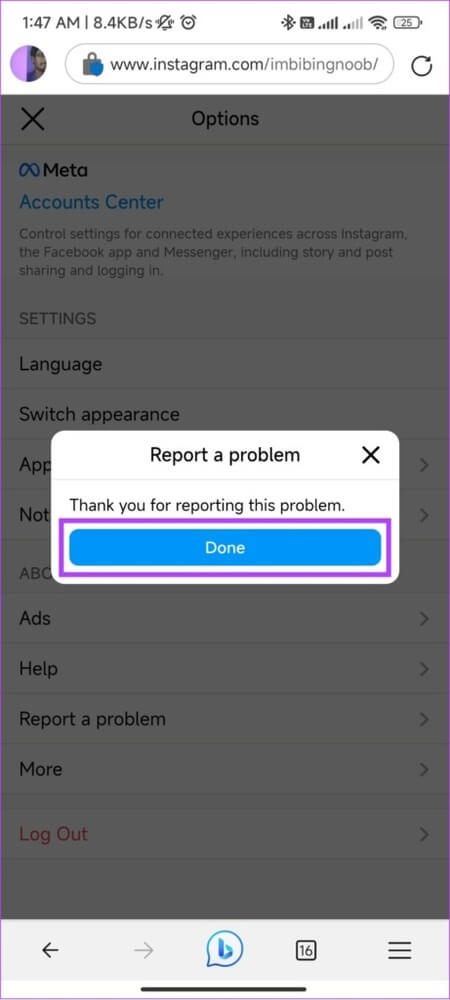
Metode XNUMX: Rapporter et problem med Instagram ved hjelp av en datamaskin
Mens Instagram er en plattform som først og fremst er designet for smarttelefoner, bruker mange den også på datamaskiner. Hvis du har problemer og ønsker å rapportere en feil eller feil, er dette hva du må gjøre:
Trinn 1: åpen Instagram På hvilken som helst nettleser og klikk Liste over tre horisontale linjer fra venstre sidefelt.
Merk: Hvis du ikke kan velge det, utvider du vinduet.
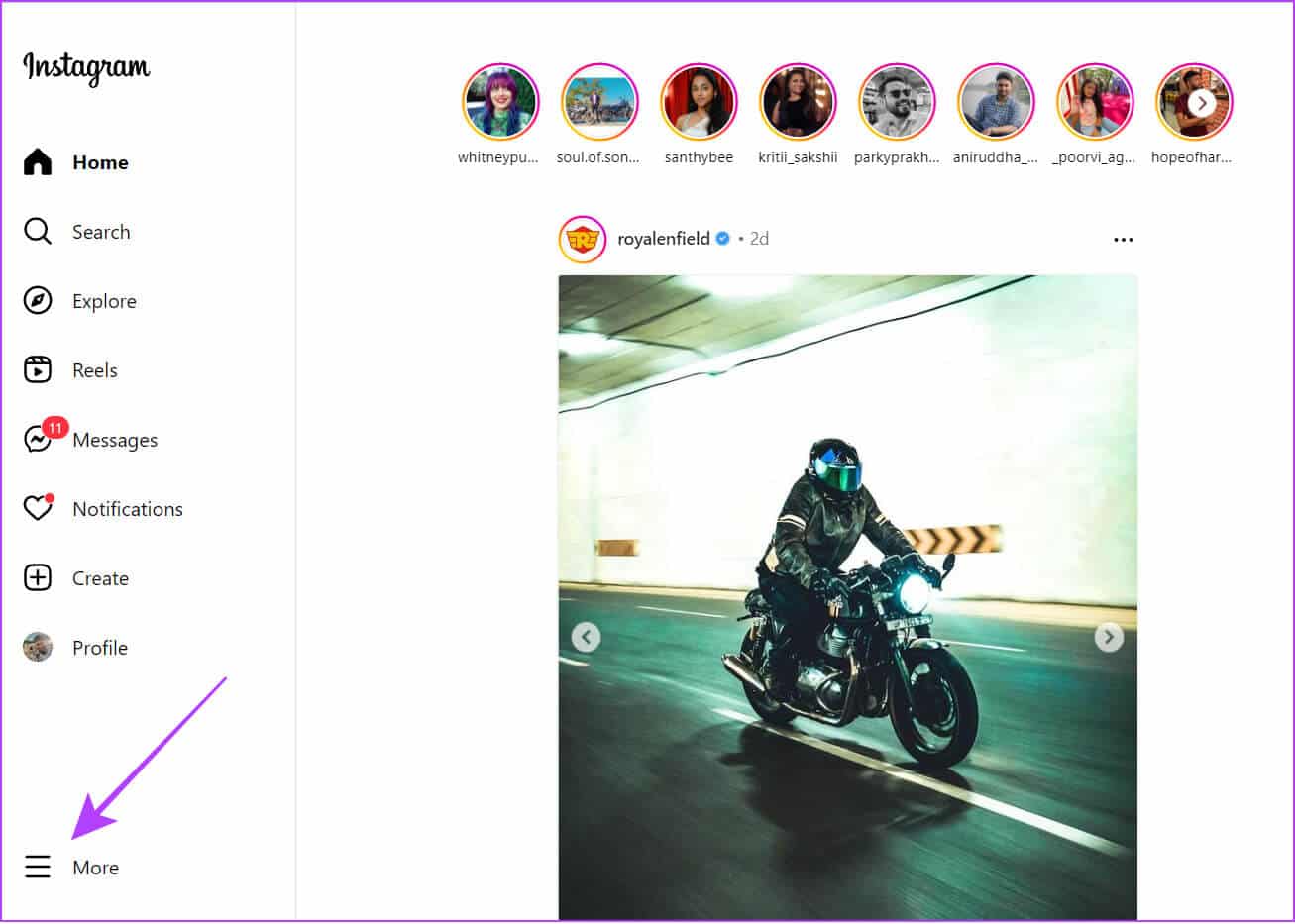
Trinn 2: Velge Rapporter et problem.
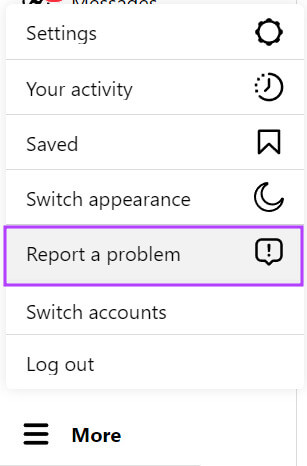
Steg 3: List opp problemene, legg til filer og trykk Levere en rapport.
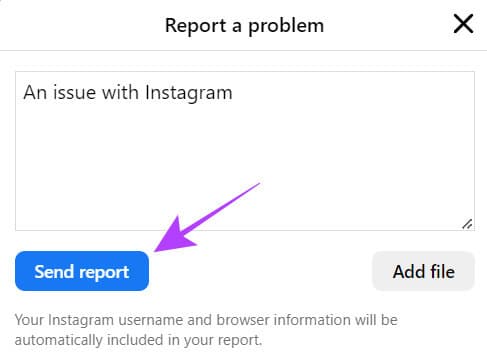
Trinn 4: Du vil motta en bekreftelse, hvis vellykket. Klikk Ferdig أو X ute.
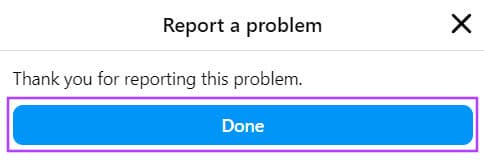
Metode XNUMX: Kontakt Instagram ved å bruke e-post eller telefonnummer
Selv om det er flere måter å kontakte Instagram-støtte på nettet på, kan noen fortsatt foretrekke de gamle måtene å kontakte via et telefonnummer eller e-post. Her er den offisielle e-postadressen og telefonnummeret du kan bruke til å kontakte Instagram.
telefonnummer: 650-543-4800 أو 650-308-7300.
E-post: [e-postbeskyttet]
Merk: Det kan være en sjanse for treg respons med denne strømmen ettersom Instagram mottar mange forespørsler fra disse to alternativene.
Hvordan sjekke om Instagram svarer på problemet ditt
Nå som du har sendt inn problemene dine, har du også rett til å se hvor avanserte de er. Slik finner du det ut:
Trinn 1: Åpne en app Instagram > Klikk på Profil > Klikk på menyen med tre horisontale linjer.
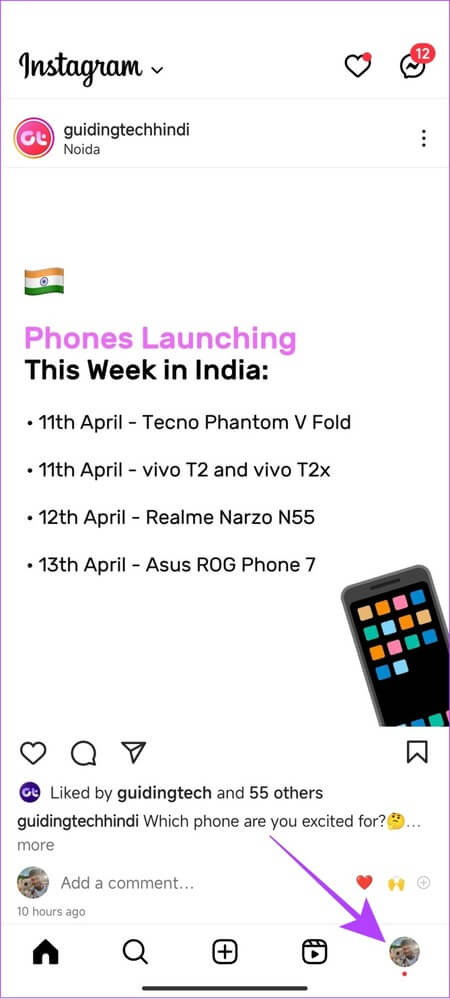
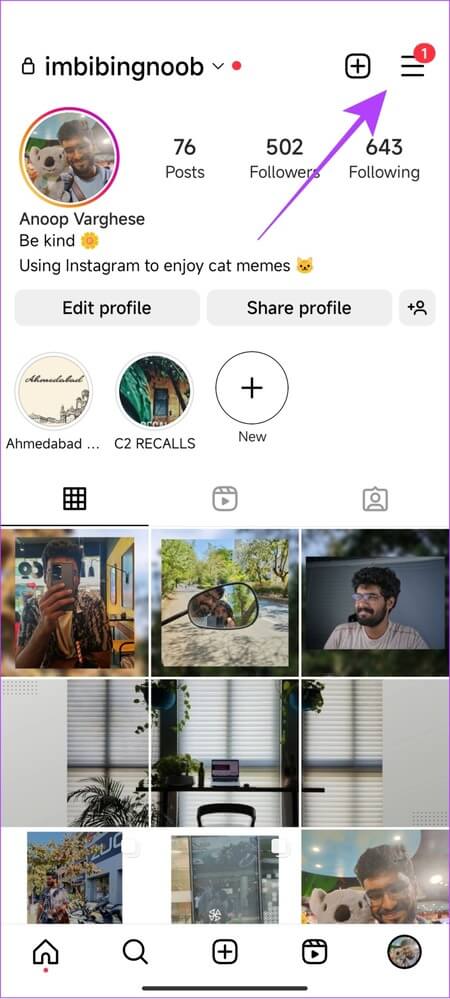
Trinn 2: Velge Innstillinger > Hjelp.

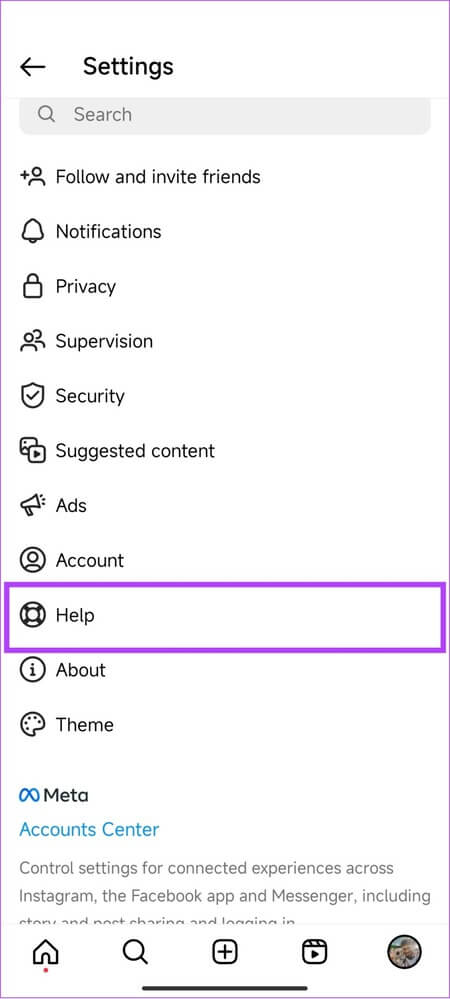
Steg 3: Klikk på Støtteforespørsler.
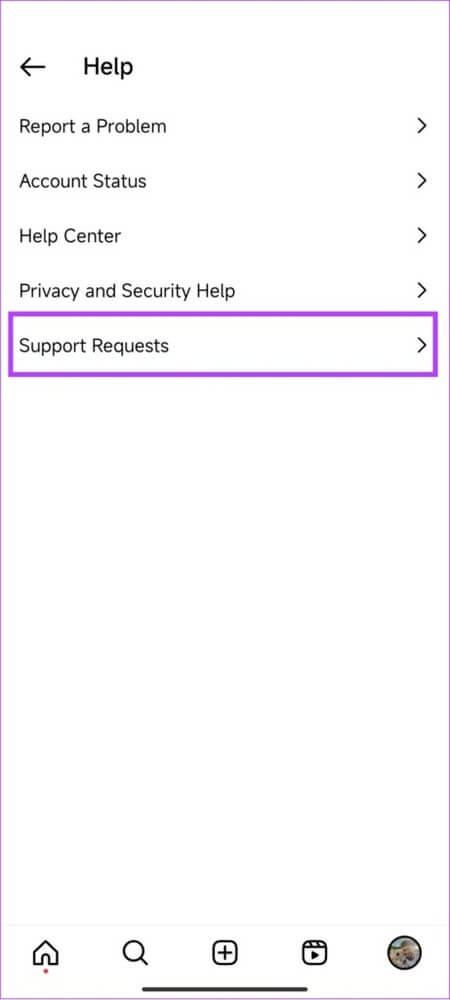
Trinn 4: Klikk nå rapporter.
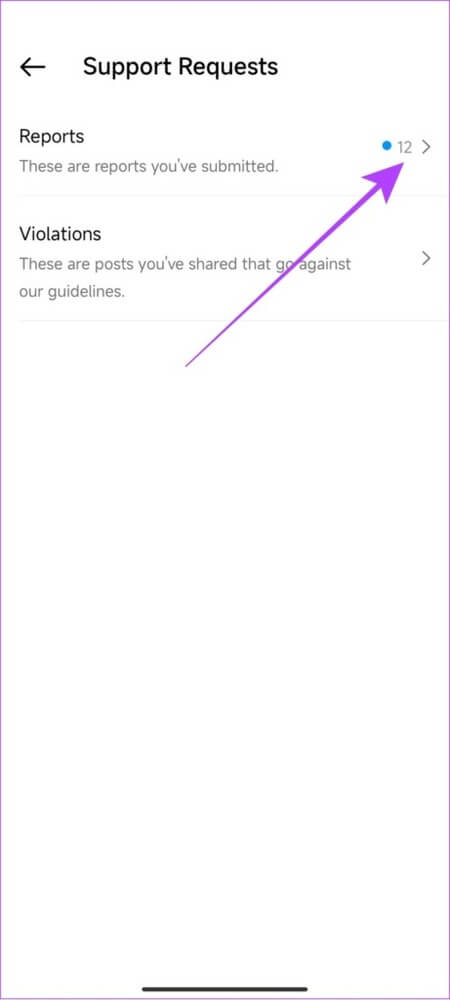
Her vil du kunne se alle rapportene du har sendt, inkludert innleggsrapporten og deres status.
Bonus: Sjekk hjelpesenteret for å se om problemet allerede er løst
Siden millioner av mennesker bruker Instagram, er det sannsynlig at de allerede har rapportert appproblemer, feil eller en Instagram-feil du opplever. Dessuten kan Instagram allerede ha adressert det. For å bekrefte kan du besøke Instagram-støtteside Og les alt om det.
Bortsett fra det, hvis du ikke har en Instagram-konto, kan du fortsatt kontakte Instagram-støtte for å rapportere upassende innhold.
Vanlige spørsmål knyttet til å kontakte Instagram
Q1. Hvor lang tid tar Instagram å svare på rapporten?
Svar: Selv om det ikke er noen offisiell bekreftelse, kan det ta 24-48 timer å få svar fra Instagram-teamet.
Q2. Ser Instagram det når du rapporterer et problem?
Svar: Ja. Instagram vil vite når du rapporterer et problem. Hvis du ønsker det, kan du gi mer informasjon som logger og diagnostikk.
Q3. Hvor lang tid tar Instagram å fikse et problem?
Svar: Avhengig av alvorlighetsgraden av problemet, vil tidsrammen for løsningen vare fra en dag til en uke eller enda mer.
Q4. Hvor lenge deaktiverer Instagram kontoen din?
Svar: Instagram kan deaktivere en konto så lenge den ønsker å løse problemet. Du vil bare kunne løse det til problemet er løst.
Q5. Hvordan vet du hvem som rapporterte meg på Instagram?
Svar: Det er ingen offisiell måte å vite om noen har rapportert Instagram-kontoen din.
Q6. Kan Instagram sende e-poster?
Svar: Ja. Instagram vil kunne sende deg meldinger fra @mail.instagram.com eller @facebookmail.com-håndtakene.
Bruk Instagram feilfri
For å holde seg konkurransedyktig vil Instagram fortsette å rulle ut nye funksjoner, som kan gjøre plattformen ustabil. For å forbedre hastigheten på å sende rettelser i Instagram, må vi vite hvordan vi kontakter Instagram for å få hjelp eller rapportere et problem til dem. Vi håper denne guiden hjalp deg med å få kontakt med Instagram!